PowerToys 0.84 pour Windows : prise en main des Espaces de travail
Et pour une fois, sans la moindre IA !
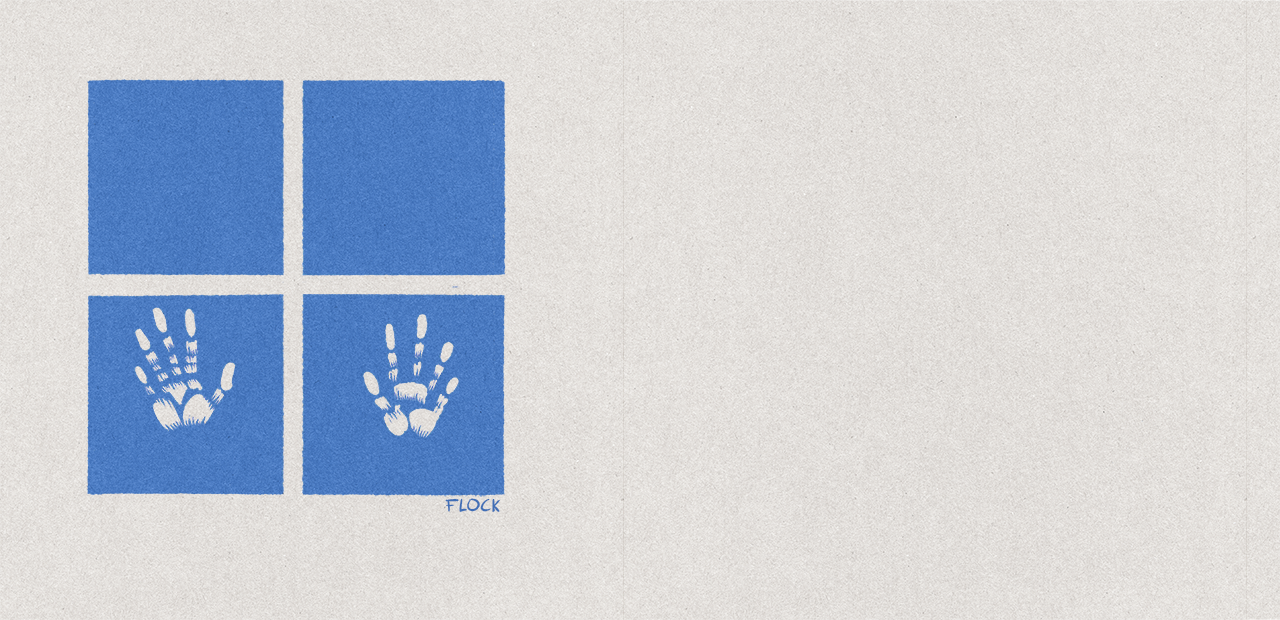
Les PowerToys de Microsoft ont connu leur heure de gloire à partir de Windows 95, mais se sont arrêtés à l’ère Windows XP. Il s’agit de petites applications permettant d’améliorer des fonctionnalités de base de Windows ou d’en ajouter de nouvelles. Il y en a pour tous les gouts ou presque et les ajouts sont relativement réguliers.
Le 05 septembre à 10h00
5 min
Logiciel
Logiciel
Les PowerToys sont toujours en bêta actuellement. Une nouvelle mouture majeure a été mise en ligne (ne vous fiez pas à son numéro de version 0.84.0), avec un tout nouvel outil : WorkSpaces ou Espaces de travail en français.
Et voilà les Espaces de travail sur mesure
L'outil « permet de lancer un ensemble d'applications dans une disposition et une configuration personnalisées sur le bureau. Les dispositions des applications peuvent être sauvegardées en tant qu'espace de travail, puis relancées d'un seul clic à partir de l'éditeur d'espaces de travail ou d'un raccourci sur le bureau », explique Microsoft.
Habitués à travailler sur de grands écrans avec une organisation un peu militaire des fenêtres (qui change suivant les situations : écriture d’un article, lecture d’un rapport avec prise de notes, suivi de conférence…), le descriptif nous a tapé dans l’œil et on a tenté l’expérience.
Il faut déjà installer la dernière version des PowerToys puis lancer l’application. Dans le tableau de bord de PowerToys, activez le module Espace de travail. Vous pouvez définir un raccourci clavier pour l’appeler. Passons rapidement au cœur de l’application, avec la création d’un espace de travail.
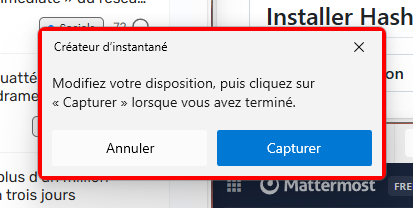
Une capture de votre bureau, des paramètres pour affiner
Cette opération lance un « créateur d’instantané ». Comme son nom l’indique, il va capturer la disposition de toutes les fenêtres ouvertes sur votre bureau. Pensez donc à préparer le terrain en amont. Une vue globale permet ensuite de voir l’ensemble des fenêtres ouvertes.
Vous pouvez ajuster le tir en supprimant des applications ou en déplaçant les fenêtres. Pour cela, vous pouvez régler la position (gauche et hauteur) du coin supérieur gauche, ainsi que la largeur et la hauteur de la fenêtre, au pixel près.
Trois cases à cocher permettent de lancer en mode administrateur (l’habituelle fenêtre de confirmation apparaîtra à l’écran), d’agrandir la fenêtre (elle prend toute la place) ou au contraire de la réduire. Un champ texte permet d’ajouter des arguments CLI (command line interface), c’est-à-dire des paramètres pour lancer l’application.
Vous voulez lancer Edge en navigation privée ? Ajoutez simplement « --inprivate » dans le champ CLI. Plusieurs paramètres peuvent se suivre.
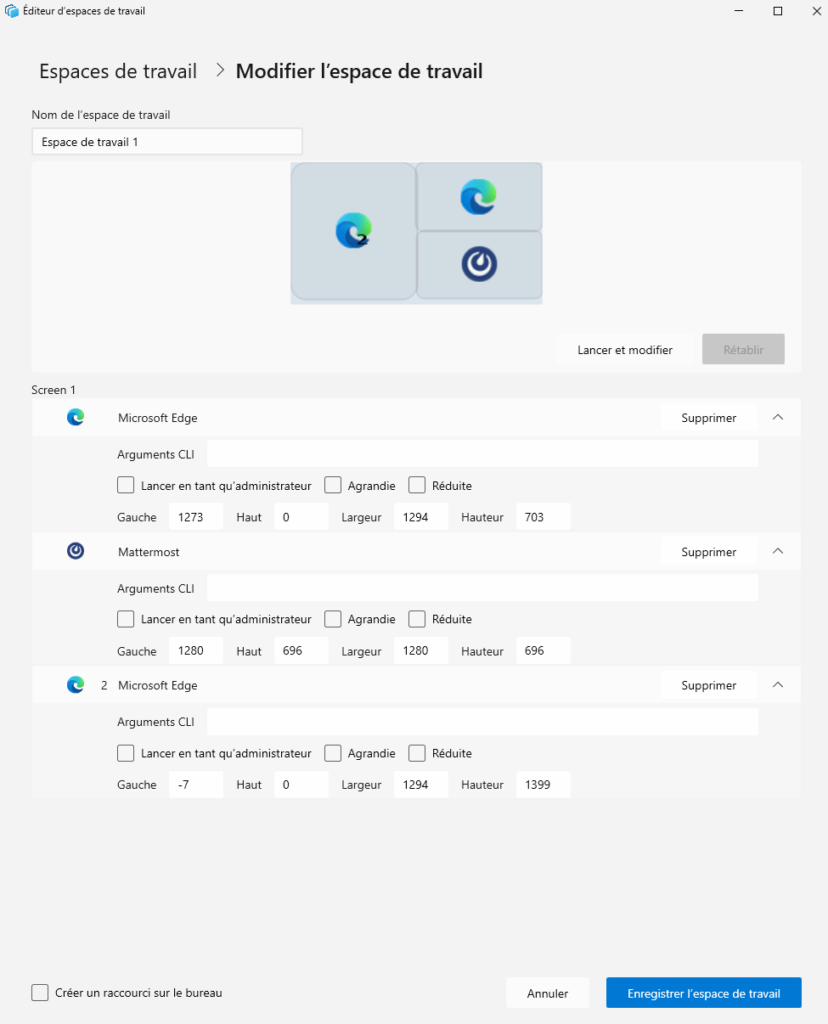
L’importance des paramètres CLI
Une fois l’espace de travail configuré, enregistrez-le. Depuis l’application, vous pouvez alors simplement le lancer… mais l’application montre un comportement problématique pour notre usage : WorkSpaces lance toutes les applications et les place tel qu'il a été demandé, mais avec de nouvelles fenêtres d'Edge par défaut.
Si vous avez placé les fenêtres du navigateur aux petits oignons et que vous lancez un espace de travail, de nouvelles fenêtres du navigateur vont s’ouvrir. Dommage de ne pas réagencer en priorité celles déjà en place, ou laisser la possibilité de le faire. Mais on va y remédier, car c'est justement possible en ligne de commande.
Sur cette page, Microsoft cite en exemple VS Code (Visual Studio Code). Si une nouvelle fenêtre s’ouvre par défaut, ajouter « --reuse-window » dans le champ CLI aura comme conséquence de réutiliser la fenêtre existante. On a tenté sur Edge et, cela aurait été trop simple, ça ne fonctionne pas.
--no-startup-window peut vous sauver avec Edge
En fouillant dans la liste des commandes acceptées par Edge (ou Chrome, puisque Edge utilise une base Chromium), nous avons trouvé le bon paramètre : « --no-startup-window ». Edge n’ouvre alors pas de nouvelles fenêtres et déplace les existantes.
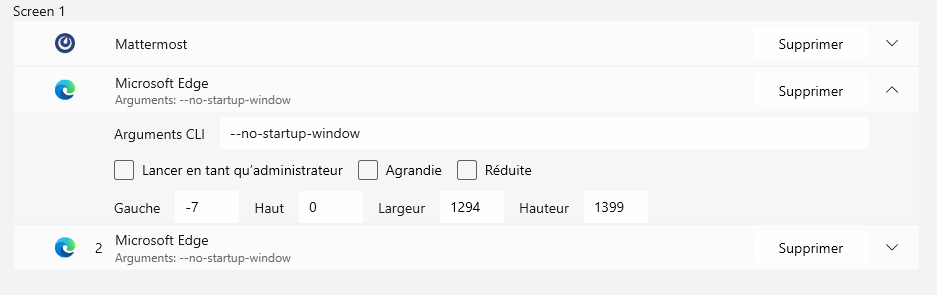
Dans le cas de Mattermost, la fenêtre reste ouverte et vient prendre sa place dans notre espace de travail. C’est la même chose pour les applications ne pouvant avoir qu’une seule instance.
Bien sûr, plusieurs espaces de travail différents peuvent être sauvegardés. Microsoft précise cependant qu’il s’agit de la première version publique de l’outil. Des améliorations devraient donc suivre.
D’autres nouveautés en préparation
L’éditeur a également prévenu que plusieurs nouveaux outils allaient arriver dans les prochaines versions des PowerToys, après une période de plusieurs mois essentiellement tournée vers l’amélioration de l’existant.
File Actions Menu permettra ainsi de personnaliser le menu contextuel pour ajouter des actions sur des éléments spécifiques ou non (génération d’une somme de contrôle, création d’un dossier et déplacement automatique pour les éléments surlignés, etc.). L’autre, New+, est du même acabit, en ajoutant une entrée « News+ » dans le menu contextuel et en permettant de créer rapidement des dossiers ou fichiers en fonction de modèles.
Microsoft n’a cependant donné aucune date pour l’arrivée de ces nouveaux outils.
PowerToys 0.84 pour Windows : prise en main des Espaces de travail
-
Et voilà les Espaces de travail sur mesure
-
Une capture de votre bureau, des paramètres pour affiner
-
L’importance des paramètres CLI
-
--no-startup-window peut vous sauver avec Edge
-
D’autres nouveautés en préparation
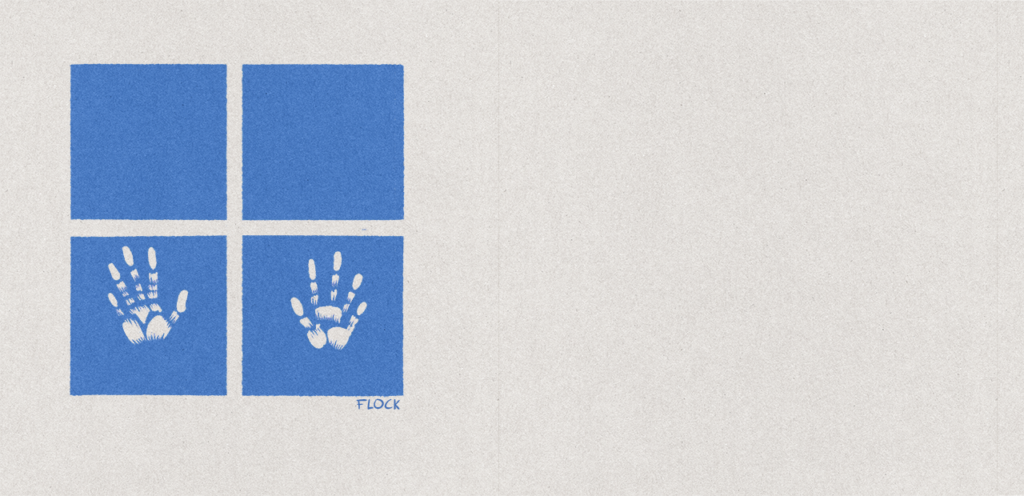
Commentaires (19)
Vous devez être abonné pour pouvoir commenter.
Déjà abonné ? Se connecter
Abonnez-vousLe 05/09/2024 à 10h10
Le 05/09/2024 à 10h22
Le 05/09/2024 à 15h52
Le 05/09/2024 à 12h21
Modifié le 05/09/2024 à 16h02
remarque: c'est pour les vieux schnock, les jeunes utilisateurs ne connaissent souvent pas le copier/coller.
Le 07/09/2024 à 18h49
Le 08/09/2024 à 12h55
Aucune idée d'où ça vient. C'est soit un lag énorme (genre coller plusieurs fois fini par donner le bon résultat), soit ça ne colle rien dans d'autres soft (pas de texte brut dans le presse papier)
Modifié le 12/09/2024 à 09h07
Pareil, plus de clic-droit/ouvrir dans un nouvel onglet en recherche via barre d'adresse pour ouvrir plusieurs alternatives rapidement au besoin. C'est un par un et c'est fort con de virer des trucs comme ça qui étaient rapides/efficaces pour faire une interface de shadok-clicodrome.
Le 12/09/2024 à 10h46
Juste parfait. Juste perdu.
Le 05/09/2024 à 13h56
C'était génial cet outil, pour pas devoir se rappeller tous les chemins de REGEDIT par coeur ^^
Le 07/09/2024 à 11h19
Le 09/09/2024 à 18h13
Le 05/09/2024 à 15h31
Car ceci s'apparente TRÈS TRÈS fortement au concept d'Activités de KDE associé à la "fixation des fenêtres" dans KDE, qui existent respectivement depuis 10 et 20 ans.
Après il y a moyen que ce soit plus intuitif à utiliser pour le coup, ce qui donnerait une vraie valeur ajoutée par rapport à la concurrence... Où faute de base utilisateurs ayant atteint la masse critique pour avoir une vraie dynamique, l'implémentation des Activités en est restée à un stade "fonctionnel mais pas intuitif".
Le 05/09/2024 à 16h00
Le 06/09/2024 à 14h10
Modifié le 06/09/2024 à 19h15
Ayant été un utilisateur quotidien de Windows pendant une quinzaine d’années, je reconnais que l’OS de Microsoft a fait d’énormes progrès depuis sa depuis quelques années, mais une fois de plus, il semble que comme l’avait si bien dit avec humour Steve Jobs, ils ont fait marcher la photocopieuse. 😉
Je ne dis pas qu’Apple n’a jamais fait de même, mais nettement moins souvent.
Le 06/09/2024 à 19h55
Le 07/09/2024 à 16h29
Le 08/09/2024 à 12h53